Kas teie kanderakett ei meeldi? Saa uus. Kas sulle ei meeldi sinu ülihall klaviatuur? Muutke see üles! Kas teil on sama helin, kui selle tüütu töökaaslasega ruumi teises otsas? Kas sulle lihtsalt ei meeldi labased, vanad helid, mis sinu magusa uue telefoniga kaasnesid? Pole probleemi! Tänapäeval on meil Androidi helide jaoks palju võimalusi ja kui olete nende tööriistadega kursis, on maailm teie helin.
Las vinge heliseb.
- Kuidas leida ja seadistada kohandatud helina Zedge'i rakenduse kaudu
- Kuidas lisada helinafaili kausta Helinad käsitsi
- Kuidas seadetes kohandatud helina seadistada
- Kuidas määrata kontaktile kohandatud helin
- Kohandatud märguandetooni määramine
Kuidas helinaid leida ja seadistada Zedge'i rakenduse kaudu
Helinate leidmiseks on palju kohti, kuid kõige kaugemal on see kõige lihtsam Zedge. Zedge on kohandamisrakendus, mis soovib teie telefoni isikupärastada mitmel viisil, kuid eelkõige selle helinate ja taustpiltide galeriidega. Zedge muudab protsessi isegi sujuvamaks, võimaldades teil samal ekraanil helinat alla laadida ja seadistada! Tunnistan, et Zedge'i reklaamid on aastate jooksul natuke palju muutunud, kuid kui soovite oma helinat iga paari nädala tagant muuta, saate reklaamivaba täienduse hankida.
Verizon pakub Pixel 4a uutele piiramatutele liinidele vaid 10 dollarit kuus
Rakenduse sirvimine on lihtne asi; saate sirvida kategooriate kaupa või otsida midagi konkreetset. Kui leiate endale meeldiva rakenduse helin, saate selle seadistada järgmiselt.
- Puudutage nuppu Määra helina üksikasjade kuva keskel.
- Puudutage valikut Määra helin.
-
Puudutage valikut Lubama lubada Zedge'il helin teie telefoni salvestusruumi alla laadida.
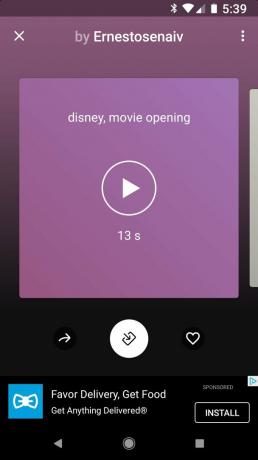

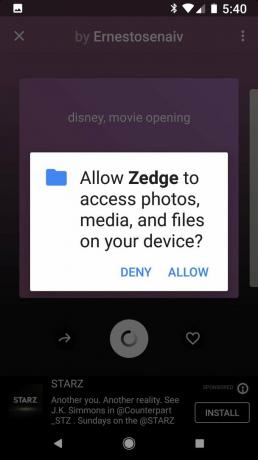 Allikas: Ara Wagoner / Android Central
Allikas: Ara Wagoner / Android Central - Puudutage valikut Seaded viiakse lehele, kus saate lubada Zedge'il muuta süsteemi sätteid, näiteks helinat.
- Puudutage valikut Luba süsteemi sätete muutmine.
-
Puudutage nuppu tagasi Zedge'i naasmiseks nuppu.


 Allikas: Ara Wagoner / Android Central
Allikas: Ara Wagoner / Android Central
Ekraani allosas näete röstimärguannet, mis ütleb, et helin on rakendatud. Kui soovite helina määrata konkreetsele kontaktile või märguandetooniks, saate need suvandid valida samast menüüst Määra.

See on meie parim valik kõigile, kes soovivad VPN-iga alustada. See pakub suurepärast segu kiirusest, usaldusväärsusest, silmapaistvast klienditeenindusest ja taskukohasusest. 30-päevane raha tagastamise garantii on olemas, nii et andke see täna.
Kuidas lisada helinafaili kausta Helinad käsitsi
Kui teil on juba lahe kohandatud helin, mille peate lihtsalt telefoni lisama, vajate failihalduri rakendust, et see kausta Helinad lisada. Nüüd on mõnel telefonil karbist head failihaldurid, kuid kui ei, siis peate selle Google Play poest alla laadima; meie sammude jaoks kasutame Kindel uurija.
- Vajutage pikalt oma kohandatud helin kaustas Allalaadimised (või ükskõik millisesse kohalikku kausta, kuhu selle alla laadisite). Pärast esimese helinaga pikka vajutamist võite koputada mitu helinat, kui soovite kopeerida mitu heli korraga.
- Puudutage nuppu Kopeeri ikoon (kaks üksteise peale laotud dokumenti).
- Pühkige sisse asukohamenüü avamiseks ekraani vasakust servast. (Kui kasutate Android 10 liigutusi, keerake kahe vahelehe saamiseks telefoni horisontaalselt, vasakust aknast saab lähtekausta ja parempoolse kausta, mille abil saate navigeerida kausta Ringtones.)
-
Puudutage valikut Sisemälu.


 Allikas: Ara Wagoner / Android Central
Allikas: Ara Wagoner / Android Central - Puudutage nuppu Helinad kausta. Kui soovite seada liigutatava heli tekstitooni või äratusena, puudutaksite ikooni Teatised kaust või häired.
-
Puudutage valikut Kleepige.
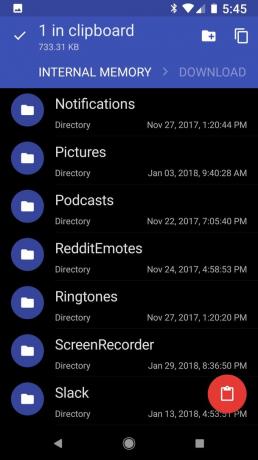

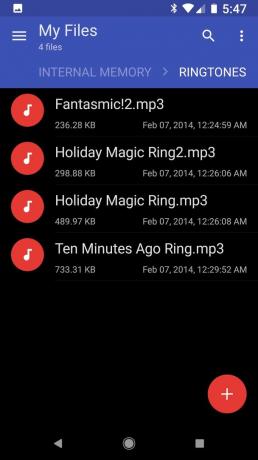 Allikas: Ara Wagoner / Android Central
Allikas: Ara Wagoner / Android Central
Mõne telefoni seadete rakendus näeb uusi helinaid kohe, kuid kui teie seda pole, taaskäivitage telefon. Taaskäivitamisel peaksid uued helinad ilmuma menüü Helid saadaolevate helinate loendisse.
Kuidas seadetes kohandatud helina seadistada
- Avatud Seaded.
- Puudutage nuppu Helid jaotises. Kui te ei näe jaotises heliga jaotist, tippige rakenduse Seaded ülaosas asuvale otsinguribale „Helin”.
-
Puudutage valikut Telefoni helin.
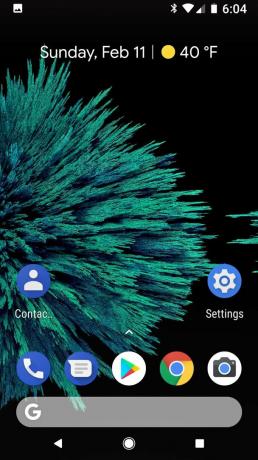

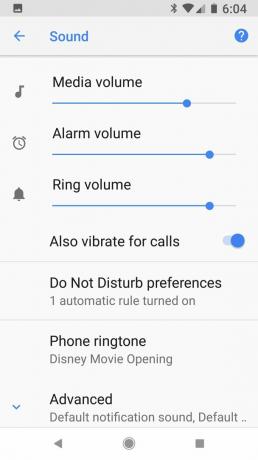 Allikas: Ara Wagoner / Android Central
Allikas: Ara Wagoner / Android Central - Kui kuvatakse viip "Ava koos" või "Lõpeta toiming kasutades", valige süsteemi käsk Helivalija failihalduri või Zedge'i asemel rakendus.
- Puudutage nuppu kohandatud helin lisasite helinaid kausta.
-
Puudutage valikut Salvesta või Okei. Kui te oma seadmes neid valikuid ei näe, puudutage helina valijast väljumiseks lihtsalt nuppu Tagasi.
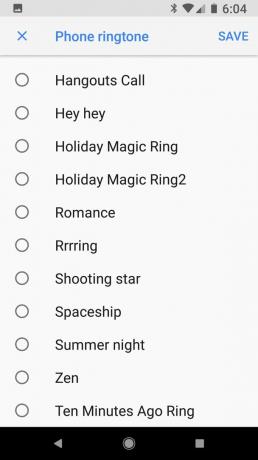

 Allikas: Ara Wagoner / Android Central
Allikas: Ara Wagoner / Android Central
Kui teie kohandatud helin on õigesti seatud, näete selle nime Telefoni helin all.
Andes igale enimkasutatavale kontaktile ainulaadse helina, saate öelda, kes helistab, ilma et peaksite mööda tuba ringi rabelema ja telefoni laadijalt haarama. See on kasulik igal ajal, kuid eriti tööajal, kui isiklikele kõnedele vastamine võib teile manitseda, kuid kliendikõne puudumine võib teie arengut pidurdada.
- Avatud Kontaktid.
- Puudutage nuppu kontakt soovite määrata kohandatud helina.
-
Puudutage nuppu kolme punktiga menüü paremas ülanurgas olev ikoon.


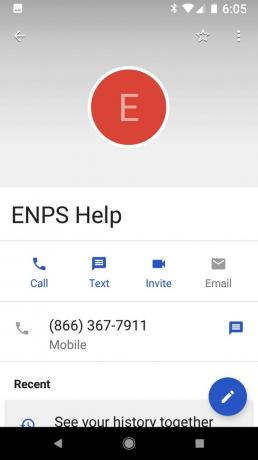 Allikas: Ara Wagoner / Android Central
Allikas: Ara Wagoner / Android Central - Puudutage valikut Määra helin.
- Valige kohandatud helin lisasite helinaid kausta.
-
Puudutage valikut Salvesta või Okei. Kui te oma seadmes neid valikuid ei näe, puudutage helina valijast väljumiseks lihtsalt nuppu Tagasi.


 Allikas: Ara Wagoner / Android Central
Allikas: Ara Wagoner / Android Central
Kuidas seadetes seadistada kohandatud märguandeheli
Te ei leppinud vaikehelinaga, miks peaksite vaikimisi märguandetooniga leppima? Kui teil on juba meelepärane tekstitoon - mul on umbes kümme, mida ma ise läbi vaatan - saate need lisada kausta Märguanded just siis, kui lisasime meie kohandatud helinad kausta Helinad. Sealt edasi peaks see protsess praeguseks tunduma tuttav.
- Avatud Seaded.
- Puudutage valikut Heli. Selle menüü nimi võib olenevalt telefonist olla erinev, võimalike nimedeks on Heli ja Ekraan, Isikupärastamine jne.
-
Puudutage valikut Vaikimisi märguandeheli.
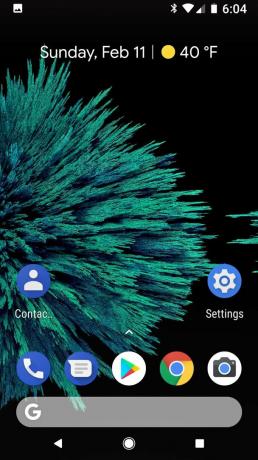

 Allikas: Ara Wagoner / Android Central
Allikas: Ara Wagoner / Android Central - Valige kohandatud märguannete heli sina lisatud kausta Märguanded.
-
Puudutage valikut Salvesta või Okei. Kui te oma seadmes neid valikuid ei näe, puudutage helivalijast väljumiseks lihtsalt nuppu Tagasi.
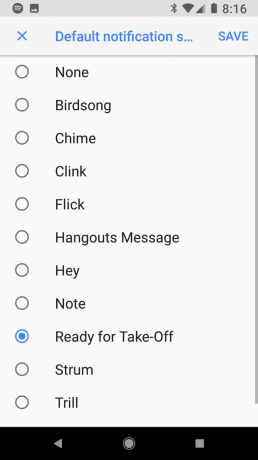

 Allikas: Ara Wagoner / Android Central
Allikas: Ara Wagoner / Android Central
Kui teie kohandatud märguandeheli on õigesti seatud, näete selle nime märguannete vaikeheli all.
Sinu kord
Milliseid vingeid helinaid oma telefonis seadistate? Olen Disney ilutulestikumuusika osas osaline, kuid ka Tähesõdade lõhkaja ja valgusmõõgu helid on päris lõbusad. Jagage kommentaarides oma kõige ennekuulmatuid ja lõbusamaid helinaid!
Värskendatud juuni 2020: Oleme selle juhendi koostanud, et asjad oleksid võimalikult ajakohased ja selged. Head helinajahti!
Võime teenida komisjonitasu ostude eest, kasutades meie linke. Lisateave.

Need on parimad traadita kõrvaklapid, mida saate osta iga hinnaga!
Parimad traadita kõrvaklapid on mugavad, kõlavad suurepäraselt, ei maksa liiga palju ja mahuvad kergesti taskusse.

Kõik, mida peate teadma PS5 kohta: väljaandmise kuupäev, hind ja palju muud.
Sony on ametlikult kinnitanud, et töötab PlayStation 5-ga. Siin on kõik, mida me selle kohta siiani teame.

Nokia toob turule kaks uut eelarvelist Android One telefoni, mille hind on alla 200 dollari.
Nokia 2.4 ja Nokia 3.4 on HMD Globali eelarveliste nutitelefonide valiku viimased täiendused. Kuna mõlemad on Android One seadmed, saavad nad kaks peamist OS-i värskendust ja regulaarset turvavärskendust kuni kolmeks aastaks.

Vürtsitage nutitelefoni või tahvelarvutit Androidi parimate ikoonipakettidega.
Seadme kohandamine on fantastiline, kuna see aitab teie seadet veelgi rohkem "enda" omaks muuta. Androidi jõul saate kohandatud ikooniteemade lisamiseks kasutada kolmanda osapoole käivitusprogramme ja need on vaid mõned meie lemmikutest.
Ara Vanker
Ara Wagoner on Android Centralis kirjutaja. Tema teemad on telefonid ja torkab pulkadega Google Play muusikat. Kui ta ei kirjuta abi ja juhiseid, unistab ta Disneyst ja laulab saateid. Kui näete teda ilma kõrvaklappideta, RUN. Teda saab jälgida Twitteris aadressil @arawagco.
